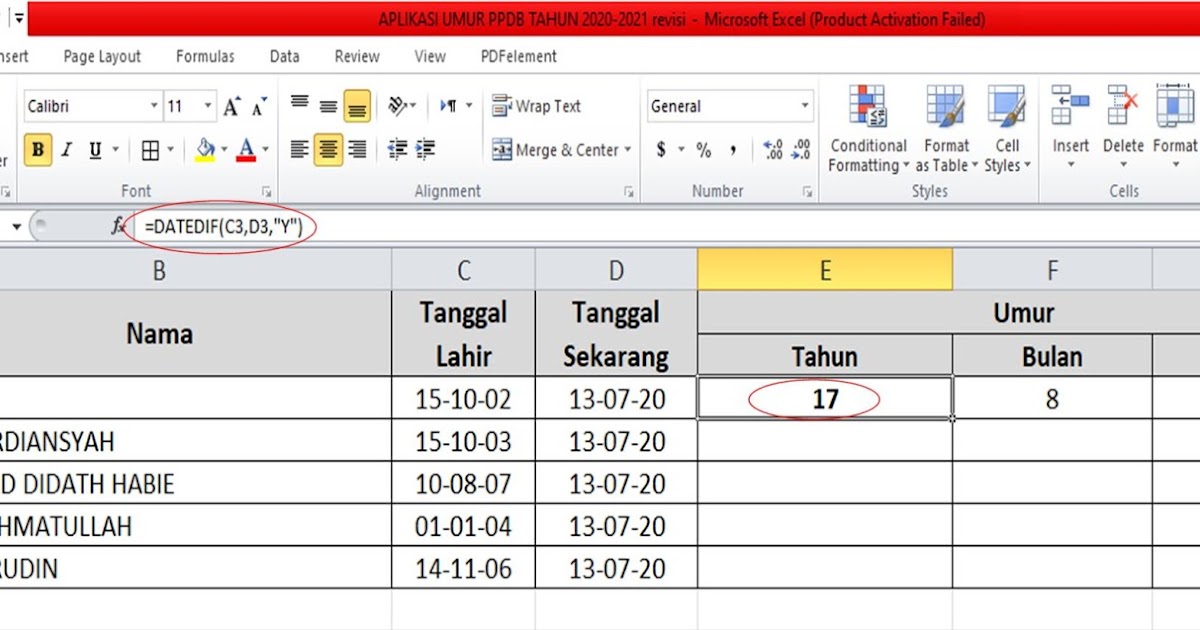Excel adalah salah satu software yang sangat populer dan digunakan oleh banyak orang untuk mempermudah pekerjaan mereka, terutama dalam mengolah data. Salah satu keuntungan menggunakan Excel adalah kemampuannya dalam melakukan perhitungan matematis yang kompleks. Dalam artikel ini, kami akan membahas tentang cara menghitung beberapa rumus penting dalam Excel, seperti menghitung gaji pokok, umur, jumlah, persentase keuntungan, dan lainnya.
Menghitung Gaji Pokok Dengan Rumus VLOOKUP dan IF Dalam Excel
Satu hal yang sering ditanyakan oleh karyawan adalah cara menghitung gaji pokok mereka. Berikut adalah rumus sederhana dalam Excel yang dapat membantu Anda.
1. Rumus VLOOKUP
Langkah pertama adalah menyiapkan data gaji karyawan dan jabatan mereka di sebuah list. Kemudian, Anda bisa menggunakan rumus VLOOKUP untuk menentukan besaran gaji pokok karyawan berdasarkan jabatan mereka.
Contoh: Anda memiliki data gaji karyawan dengan jabatan sebagai berikut:
| Nama Karyawan | Usia | Jabatan | Gaji Pokok |
|---|---|---|---|
| John Doe | 30 | Manager | 10.000.000 |
| James Smith | 25 | Assistant Manager | 7.000.000 |
| Jane Doe | 28 | Account Executive | 5.000.000 |
Untuk menghitung gaji pokok John Doe, Anda dapat menggunakan rumus berikut:
=VLOOKUP("Manager",A:D,4,FALSE)
Penjelasan:
- VLOOKUP adalah fungsi Excel yang digunakan untuk mencari nilai spesifik dalam sebuah list atau table
- Parameter pertama di dalam fungsi VLOOKUP adalah nilai yang ingin dicari, dalam hal ini adalah “Manager”
- Parameter kedua adalah rentang data yang ingin dicari, dalam hal ini dari kolom A hingga kolom D
- Parameter ketiga adalah nomor kolom yang ingin diambil nilainya, dalam hal ini adalah kolom keempat yakni gaji pokok
- Parameter keempat adalah logika pencarian, dalam hal ini adalah FALSE karena Anda ingin mencari nilai yang exact match atau persis sama
Maka hasil yang muncul dalam sel akan menjadi seperti ini:
10.000.000
Anda dapat menyalin rumus tersebut dan menggantikan nilai “Manager” dengan “Assistant Manager” atau “Account Executive” untuk menghitung gaji pokok karyawan lainnya berdasarkan jabatan mereka.
2. Rumus IF
Selain menggunakan rumus VLOOKUP, Anda juga bisa menggunakan rumus IF untuk menghitung gaji pokok karyawan berdasarkan tingkat pengalaman mereka.
Contoh: Anda memiliki data gaji karyawan dengan tingkat pengalaman sebagai berikut:
| Nama Karyawan | Usia | Tingkat Pengalaman | Gaji Pokok |
|---|---|---|---|
| John Doe | 30 | Senior | 10.000.000 |
| James Smith | 25 | Junior | 7.000.000 |
| Jane Doe | 28 | Junior | 5.000.000 |
Untuk menghitung gaji pokok karyawan berdasarkan tingkat pengalaman, Anda dapat menggunakan rumus berikut:
=IF(C2="Senior",B2*500000,"")
Penjelasan:
- IF adalah fungsi Excel untuk menentukan kondisi
- Parameter pertama di dalam fungsi IF adalah kondisi yang ingin diuji, dalam hal ini adalah apakah nilai pada kolom C sama dengan “Senior”
- Parameter kedua adalah nilai yang ingin dihasilkan jika kondisi terpenuhi, dalam hal ini adalah mengalikan nilai pada kolom B dengan 500.000
- Parameter ketiga adalah nilai yang ingin dihasilkan jika kondisi tidak terpenuhi, dalam hal ini dikosongkan agar tidak menampilkan nilai apapun
Maka hasil yang muncul dalam sel akan menjadi seperti ini:
15.000.000
Anda dapat menyalin rumus tersebut dan menggantikan nilai “Senior” dengan “Junior” atau nilai lainnya pada kolom C untuk menghitung gaji pokok karyawan lainnya berdasarkan tingkat pengalamannya.
Cara Menghitung Umur di Excel
Excel juga dapat digunakan untuk menghitung umur seseorang berdasarkan tanggal lahir mereka. Berikut adalah langkah-langkahnya:
1. Buat Kolom Tanggal Lahir
Langkah pertama adalah membuat kolom untuk mendapatkan tanggal lahir karyawan. Contoh:
| Nama Karyawan | Tanggal Lahir |
|---|---|
| John Doe | 09/28/1990 |
| James Smith | 07/14/1995 |
| Jane Doe | 03/12/1992 |
2. Buat Kolom Umur
Setelah itu, Anda dapat membuat kolom baru untuk menghitung umur karyawan berdasarkan tanggal lahir mereka. Caranya adalah dengan menggunakan rumus DATEDIF dalam Excel.
=DATEDIF(B2,TODAY(),"y")+
Penjelasan:
- DATEDIF adalah fungsi Excel yang digunakan untuk menghitung selisih antara dua tanggal
- Parameter pertama di dalam fungsi DATEDIF adalah tanggal pertama, dalam hal ini nilai pada kolom B
- Parameter kedua adalah tanggal kedua, dalam hal ini adalah fungsi TODAY() yang digunakan untuk mengambil tanggal hari ini
- Parameter ketiga adalah tipe selisih, dalam hal ini adalah “y” yang menyatakan selisih dalam tahun
Maka hasil yang muncul dalam sel akan menjadi seperti ini:
31
Anda dapat menyalin rumus tersebut untuk menghitung umur karyawan lainnya berdasarkan tanggal lahir mereka.
Cara Menentukan Menghitung Jumlah di Excel
Selain menghitung gaji pokok dan umur, Excel juga dapat digunakan untuk menghitung jumlah kolom tertentu.
1. Gunakan Fungsi SUM
Excel memiliki fungsi SUM yang digunakan untuk menjumlahkan sel-sel tertentu dalam sebuah kolom. Caranya sangat mudah, cukup mengetikkan rumus =SUM() dan memilih rentang kolom yang ingin dijumlahkan.
Contoh: Anda memiliki data pengeluaran bulanan sebagai berikut:
| Bulan | Pengeluaran |
|---|---|
| Januari | 10.000.000 |
| Februari | 8.000.000 |
| Maret | 7.000.000 |
| April | 6.000.000 |
| Mei | 9.000.000 |
Untuk menjumlahkan pengeluaran bulanan, Anda dapat menggunakan rumus berikut:
=SUM(B2:B6)
Maka hasil yang muncul dalam sel akan menjadi seperti ini:
40.000.000
Anda juga dapat menambahkan rumus SUM di bawah kolom pengeluaran agar secara otomatis menghitung total pengeluaran.
Cara Menghitung Persentase di Excel
Excel juga dapat digunakan untuk menghitung persentase keuntungan. Berikut adalah langkah-langkahnya:
1. Buat Data Keuangan
Langkah pertama adalah membuat data keuangan yang ingin dihitung persentase keuntungannya. Contoh:
| Bulan | Pendapatan | Biaya |
|---|---|---|
| Januari | 10.000.000 | 8.000.000 |
| Februari | 12.000.000 | 10.000.000 |
| Maret | 8.000.000 | 6.000.000 |
2. Hitung Keuntungan
Setelah itu, Anda dapat menghitung keuntungan dengan mengurangi nilai biaya dari pendapatan. Caranya adalah dengan menambahkan kolom baru dengan nama “Keuntungan” dan menggunakan rumus berikut:
=B2-C2
Sehingga hasilnya akan menjadi seperti ini:
| Bulan | Pendapatan | Biaya | Keuntungan |
|---|---|---|---|
| Januari | 10.000.000 | 8.000.000 | 2.000.000 |
| Februari | 12.000.000 | 10.000.000 | 2.000.000 |
| Maret | 8.000.000 | 6.000.000 | 2.000.000 |
3. Hitung Persentase Keuntungan
Setelah menghitung keuntungan, Anda dapat menghitung persentase keuntungan dengan menggunakan rumus berikut:
=D2/B2
Penjelasan:
- Parameter pertama di dalam rumus adalah nilai dari kolom keuntungan
- Parameter kedua adalah nilai dari kolom pendapatan
Maka hasil persentase keuntungan yang muncul dalam sel akan menjadi seperti ini:
0,2
Anda dapat mengubah format tampilan sel menjadi persentase dengan mengklik kanan pada sel dan memilih Format Cells > Percentage.
FAQ
1. Apa itu Excel?
Excel adalah software spreadsheet yang digunakan untuk mengolah data dan melakukan perhitungan matematis.
2. Apa keuntungan menggunakan Excel?
Salah satu keuntungan menggunakan Excel adalah kemampuannya dalam melakukan perhitungan matematis yang kompleks. Selain itu, Excel juga menyediakan berbagai rumus yang dapat mempermudah pengguna dalam mengolah data.